Jos haluat oppia lisää sanasta, ilmaisusta tai mistä tahansa Internetistä, sinun tarvitsee vain kirjoittaa sana tai ilmaus hakukoneeseen, kuten Google, ja se näyttää linkit verkkosivustoille, jotka voivat antaa sinulle lisätietoja se. Kuvien osalta, jos haluat tietää valokuvasta henkilön nimen, se tuntuu mahdottomalta, koska et tiedä nimeä ensisijaisesti. Saatat ajatella, että ainoa ratkaisu on lähettää se foorumille toivoen, että joku tunnistaa henkilön valokuvasta ja kertoo sinulle nimen.
Onneksi on jotain, jota kutsutaan käänteiseksi kuvahakuksi, jossa voit tosiasiallisesti suorittaa haun kyselyn perusteella kuvan eikä avainsanan perusteella. Tämä voi olla erittäin hyödyllinen edellä mainitussa tilanteessa ja myös verkkovastaaville nähdäksesi kuka on käyttänyt tekijänoikeuskuvasi tai kuviasi ilman lupaasi. Meillä on 5 verkkopalvelua, joita voidaan käyttää ilmaiseksi kuvan käänteishakuun. 1. Google-kuvahaku
Google ei ole vain johtava tekstikyselyjen hakukone, vaan myös käänteinen kuvahaku on yksi parhaimmista. Ainoa mitä sinun tarvitsee käydä selaimessa Google Images, napsauttaa kamerakuvaketta (hiiren osoittimen vieressä oleva kuvake näyttää tarran ”Etsi kuvan perusteella”) ja sinulle annetaan mahdollisuus liittää kuva, jota haluat etsiä tai ladata tietokoneeltasi.

Google-kuvahaku ei vain ilmoita sinulle, mitkä verkkosivustot linkittävät etsimässä olevan kuvan pikaisesti, hakutulosten alareunassa näkyy myös visuaalisesti samanlaisia kuvia. Lisävinkinä Google Chrome -selaimessa voit etsiä kuvaa verkkosivustolta kätevästi napsauttamalla kuvaa hiiren kakkospainikkeella ja valitsemalla ”Etsi tästä kuvasta Google”.
Käy Google-kuvahaussa
2. Yandex-kuvat
Yandex on Venäjän suosituin hakukone ja samanlainen kuin Google, myös heillä on kuvahakutoiminto. Toisin kuin Google Image Search, jolla on älykäs algoritmi, joka yrittää arvata kuvan henkilön, Yandex näyttää vain kuvan käytön kohden ja myös luettelon erikokoisista. Jos kuvaa ei löydy, Yandex yrittää näyttää samanlaisia kuvia.

Käänteisen kuvanhaun suorittaminen Yandexissa on melko samanlainen kuin Google Image Search. Napsauta hakukentän oikeassa reunassa olevaa kamerakuvaketta ja saat joko lähettää kuvan tai hakea URL-osoitteen kautta.
Käy Yandex Images -sivustolla
3. TinEye
TinEye on ensimmäinen verkkopohjainen käänteinen hakukone, joka todennäköisesti käynnistyi noin vuoden 2008 aikana ja he ovat indeksoineet tähän mennessä lähes 8 miljardia kuvaa. Voit etsiä kuvaa lataamalla tietokoneelta tai liittämällä kuvan URL-osoitteen tai jopa verkkosivun, jossa se näyttää kaikki sivun kuvat automaattisesti.
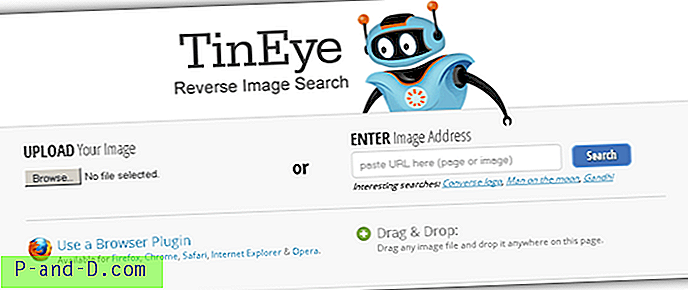
Jos joudut käyttämään TinEyeä melko usein, voit asentaa TinEye-selainlaajennuksen, joka on saatavana Firefoxille, Chromelle, Safarille, Internet Explorerille ja Operalle, jotta kuvanhakuprosessi yksinkertaistuu. TinEyestä löytyvä hieno ominaisuus on kyky lajitella tulokset parhaiten vastaavan, eniten muuttuneen, suurimman kuvan, uusimman ja vanhimman perusteella. Siellä on myös hyödyllinen vertailutoiminto, jossa voit helposti tarkistaa kuvan ja löydetyn kuvan välisen eron yhdellä napsautuksella. Huomaa, että TinEye on ilmainen ei-kaupalliseen käyttöön ja maksettu versio sallii API: n käytön.
Käy TinEyessä
4. MyPicGuard
MyPicGuard on toinen käänteisen kuvan hakukone, jonka tarkoituksena on löytää kuka käyttää kuvasi. Sinun on kirjauduttava ilmaiseksi tilille, joka antaa sinulle automaattisesti 100 krediittiä ilmaiseksi aloittaaksesi käytön. Yhden kuvan käänteinen haku käyttää enintään 1 opintopistettä. MyPicGuard näyttää olevan uusi palvelu (todennäköisesti vielä beeta), emmekä löytäneet tapaa lisätä hyvityksiä, vaikka haluaisimme. MyPicGuardin käytön aloittamisvaiheet ovat vähän monimutkaisia ja pitkiä verrattuna yllä mainittuun käänteisen haun kuvapalveluun.
Rekisteröinnin jälkeen kirjaudu sisään ja siirry Skannaus-sivulle. Laajenna kuvat ja napsauta Skannaa-kansiota. Lataa tiedostoja napsauttamalla levykuvaketta ja selaa tiedostoa tietokoneeltasi. Kun tiedosto on ladattu Skannaa-kansioon, napsauta oikeassa alareunassa olevaa painiketta, joka sanoo “Napsauta skannata”. Tämän jälkeen sinua pyydetään suorittamaan automaattinen tarkistus, kuten kerran päivässä, kahdesti viikossa, kerran kuukaudessa, vai yksinkertaisesti yhden kerran, napsauttamalla Käynnistä säännöllinen tarkistus -painiketta.
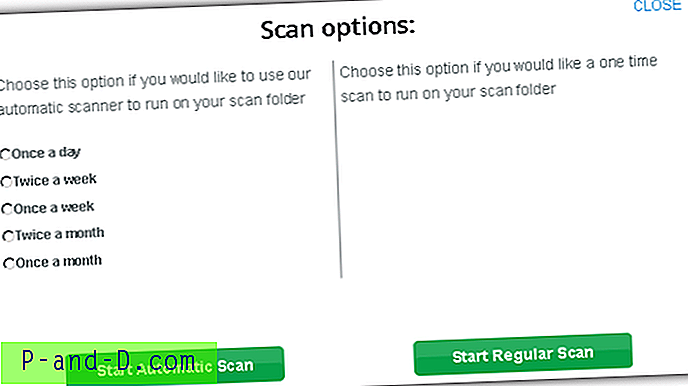
Voit nyt sulkea ikkunan ja odottaa sähköposti-ilmoitusta, joka ilmoittaa sinulle, että tarkistus on valmis (tarkistus kestää yleensä vain muutaman sekunnin). Käy tulossivulla, ja oikeassa yläkulmassa näkyvä numero on linkkien määrä, joka löytyy ladatun kuvan avulla.
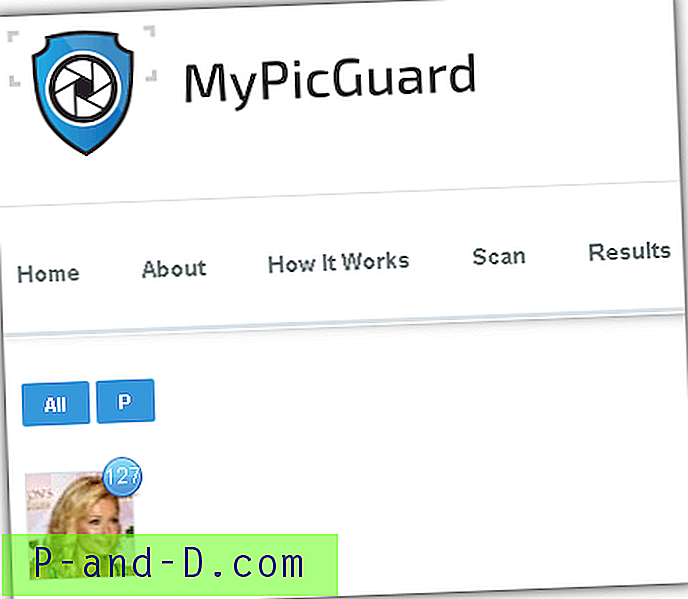
Käy MyPicGuardissa
5. Image Raider
Aivan kuten useimmat käänteiskuvien hakukoneet, Image Raider antaa sinun määrittää URL-osoitteen tai ladata kuvan tietokoneeltasi tarkistaaksesi verkossa kuvaa käyttävän. Image Raider käyttää luottojärjestelmää, jonka avulla uusi rekisteröinti myöntää sinulle automaattisesti 300 opintopistettä ilmaiseksi ja jokainen kuvahaku käyttää enintään 1 pistettä.

Image Raiderillä ei ole omaa käänteisen kuvan hakualgoritmia tai robottia, joka indeksoi verkkoa ja indeksoi löydettyjä kuvia. Se vain kaavittaa Google-, Bing- ja Yandex-hakuhakutulokset, esittäen sinulle konsolidoidun tuloksen, joka sisältää tietoja, kuten verkkotunnuksen nimi, jolla on nimitys Domain Authority, kuvien ja sivujen määrä. Voit myös napsauttaa sallittujen luetteloiden kuvaketta piilottaaksesi tietyn verkkotunnuksen tuloksista.
Käy Image Raiderissä





